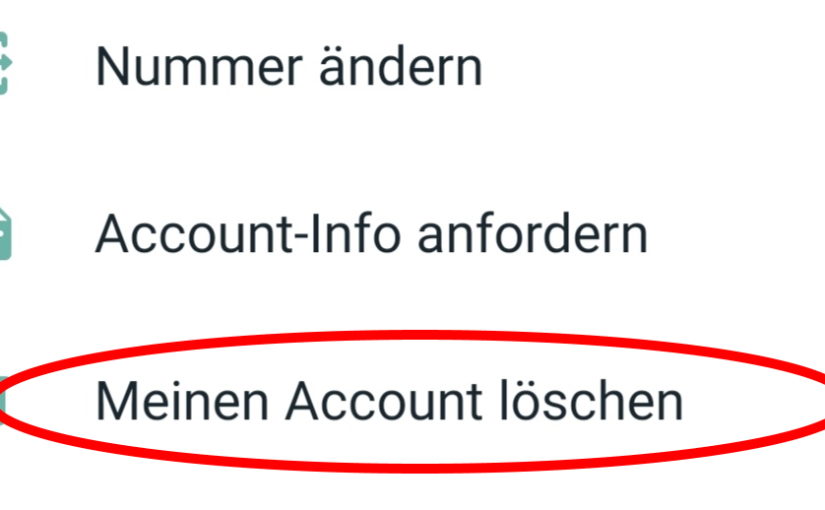Du willst wissen, wie man WhatsApp löschen kann? Das Löschen von WhatsApp kann ganz schön mühsam sein. In diesem Blog-Eintrag von StudySpace erkläre wir dir, wie Du WhatsApp von einem Android-Handy lösch!
Schritt 1: Argumente für das Löschen von WhatsApp
Erste dir eine Liste von Argumenten für das Löschen von WhatsApp.
Bevor du WhatsApp löscht, solltest du dir überlegen, warum du WhatsApp überhaupt löschen willst. Du kannst auch das Internet mit den Stichworten „Gründe für das Löschen von WhatsApp“ durchsuchen.
Ließ dir unseren Blog-Eintrag zum Thema „Datenschutzfreundliche Alternativen zu“ durch!
Schritt 2: Klicke auf die drei Punkte rechts oben!
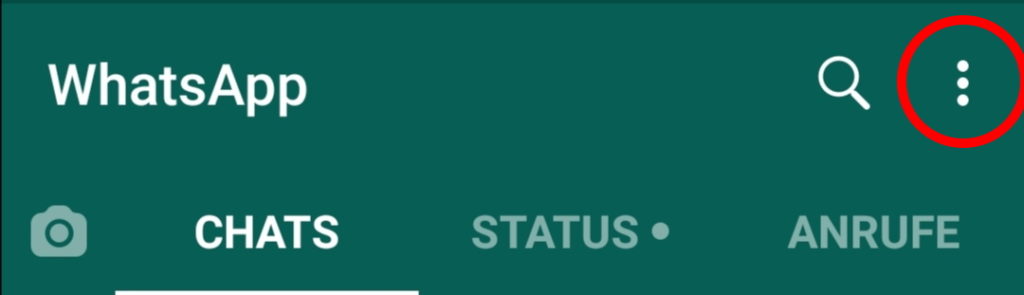
Schritt 3: Klicke auf „Einstellungen!
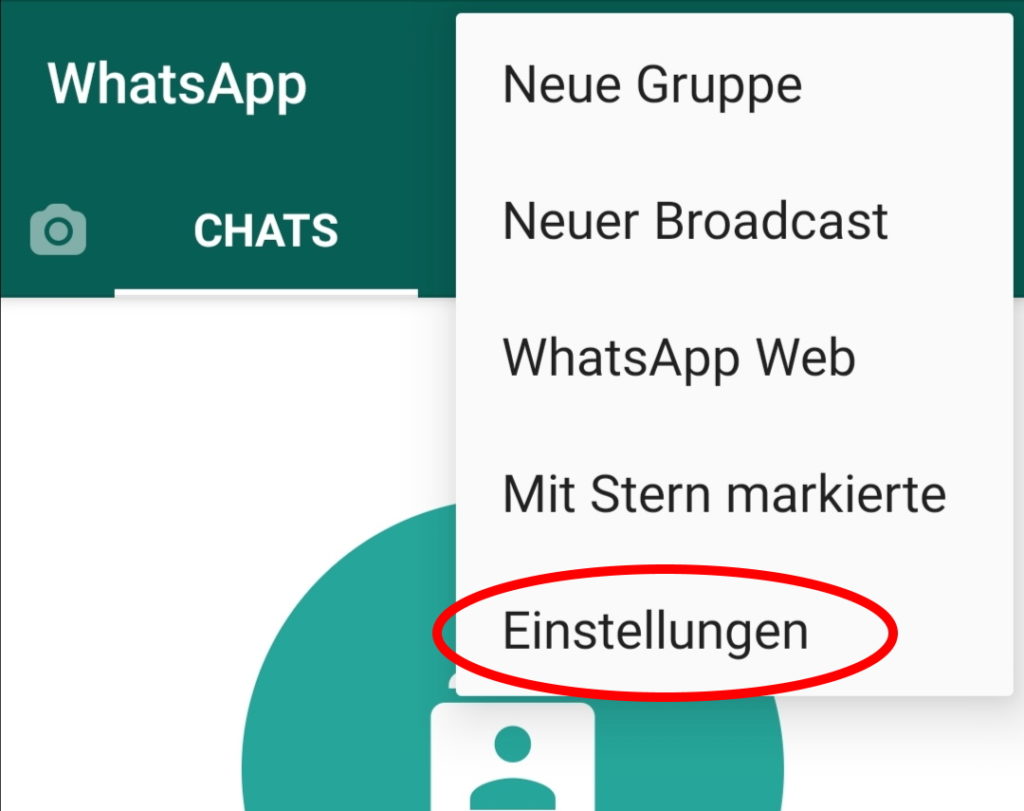
Schritt 4: Klicke auf Account (Datenschutz, Sicherheit, Nummer ändern …)!
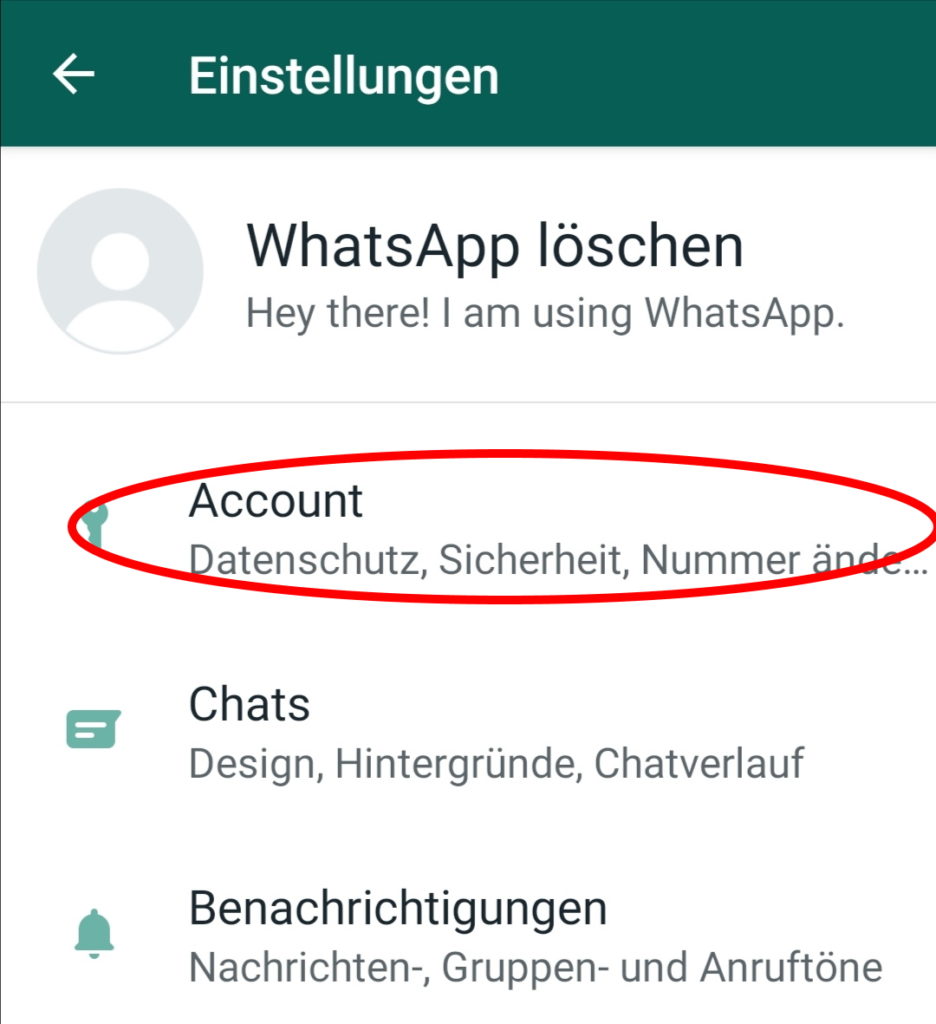
Schritt 5: Klicke auf meinen „Meinen Account löschen“!
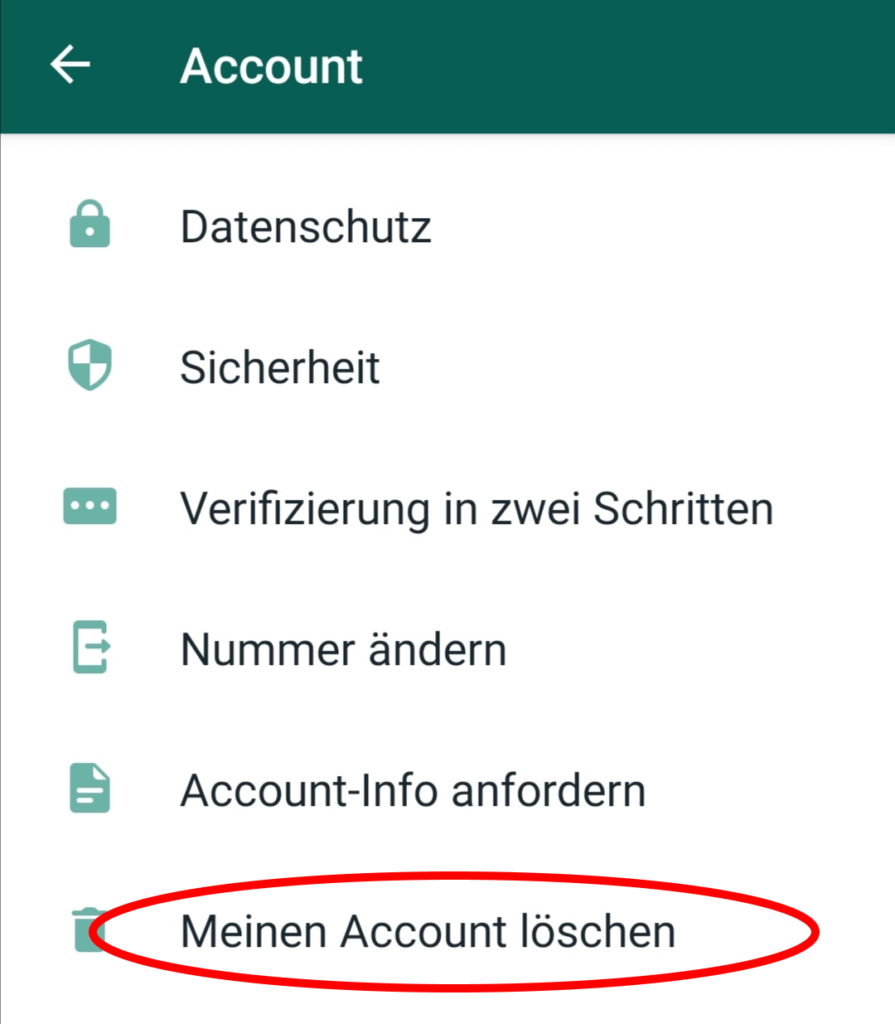
Schritt 6: Trage die Handynummer deines WhatsApp-Accounts ein und klicke dann auf „Meinen Account löschen“!
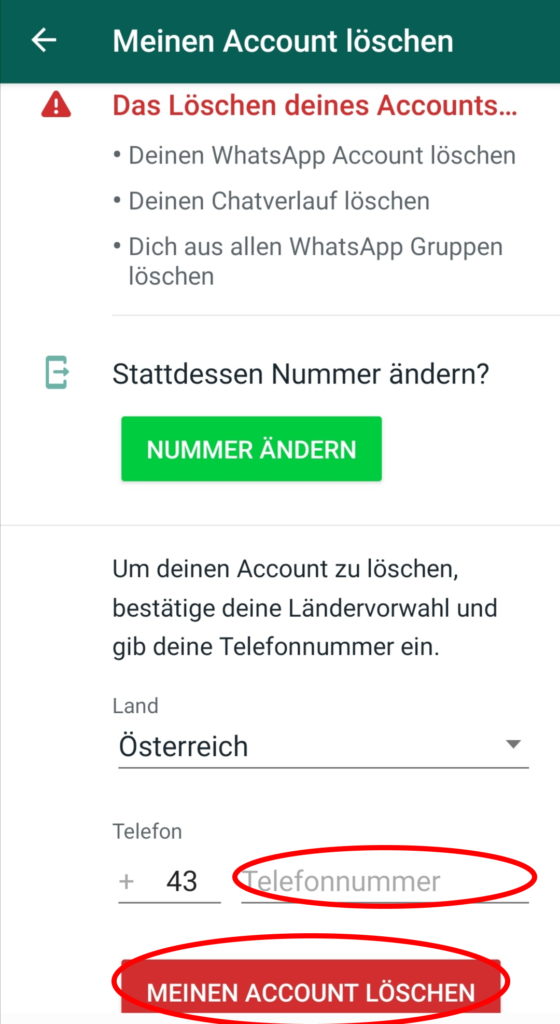
Schritt 7: Klicke nochmal auf „Meinen Account löschen“!
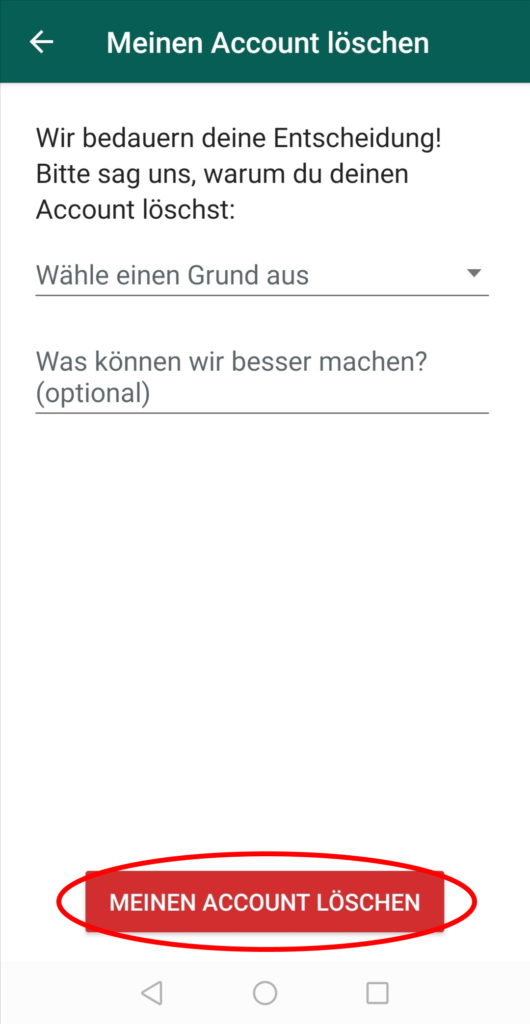
Schritt 8: Klicke nochmal auf „Meinen Account löschen!
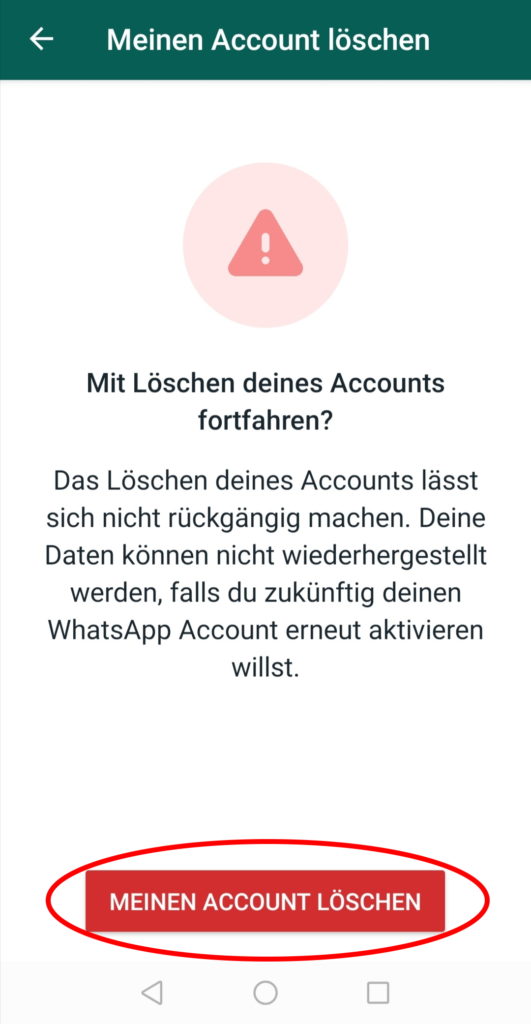
Schritt 9: Willkommensbildschirm. Wenn die Löschung erfolgreich war erscheint der Willkommensbildschirm von WhatsApp.
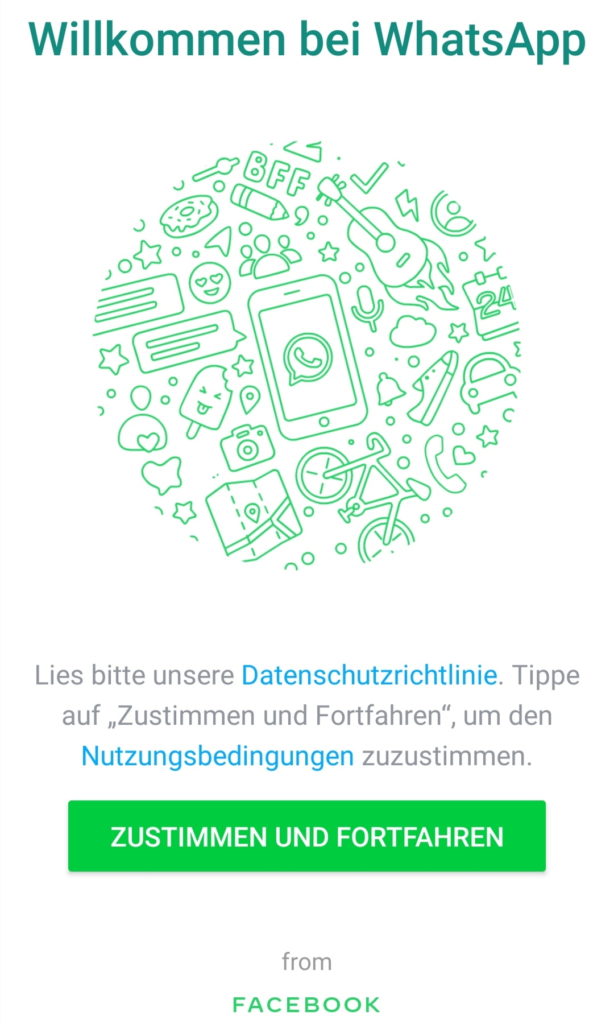
Schritt 10: Lösche den Ordner „WhatsApp“ aus dem Internen Speicher.
Nun bist du WhatsApp für immer und ewig los!
Lade dir eine datenschutzfreundliche Alternative zu WhatsApp auf dein Handy!